Vi hör ofta från användare som känner sig överväldigade av WordPress kortkoder.
Dessa små kodsnuttar kan se förvirrande ut först, men de är faktiskt en av de mest kraftfulla funktionerna i WordPress när de används korrekt.
Oavsett om du vill lägga till kontaktformulär, gallerier eller anpassade layouter, erbjuder kortkoder ett enkelt sätt att infoga komplexa funktioner utan att röra någon kod.
I den här nybörjarvänliga guiden visar vi dig exakt hur du lägger till kortkoder i WordPress, var du ska placera dem och de bästa sätten att använda dem.
Vi har brutit ner allt i enkla, lättförståeliga steg som vem som helst kan förstå, även om du är helt ny på WordPress.
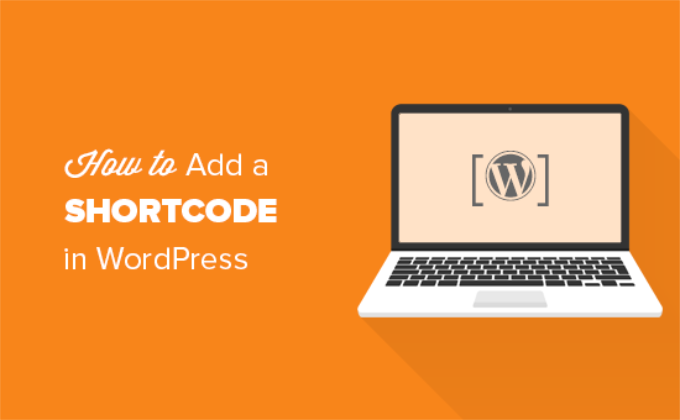
💡 Snabbt svar: Hur man lägger till en kortkod i WordPress
För att lägga till en kortkod i WordPress, redigera bara inlägget eller sidan där du vill att den ska visas.
Klicka på blockinfogaren (+), sök efter blocket 'Kortkod' och lägg till det i ditt innehåll. Klistra sedan helt enkelt in din kortkod i blocket och spara dina ändringar.
Vad är kortkoder?
Kortkoder i WordPress är kodgenvägar som hjälper dig att lägga till dynamiskt innehåll i WordPress-inlägg, sidor och sidofältswidgets. De visas inom hakparenteser som detta:
[myshortcode]
För att bättre förstå kortkoder, låt oss titta på bakgrunden till varför de lades till från början.
WordPress filtrerar allt innehåll för att säkerställa att ingen använder inlägg och sidinnehåll för att infoga skadlig kod i databasen. Det innebär att du kan skriva grundläggande HTML i dina inlägg, men du kan inte skriva PHP-kod.
Men tänk om du ville köra lite anpassad kod i dina inlägg för att visa relaterade inlägg, bannerannonser, kontaktformulär, gallerier eller något annat?
Det är här Shortcode API kommer in.
I grund och botten tillåter det utvecklare att lägga sin kod inuti en funktion och sedan registrera den funktionen hos WordPress som en kortkod, så att användare enkelt kan använda den utan att ha någon kodningskunskap.
När WordPress hittar kortkoden kommer den automatiskt att köra koden som är associerad med den.
Låt oss se hur du enkelt lägger till kortkoder i dina WordPress-inlägg och sidor.
Du kan använda länkarna nedan för att hoppa till din föredragna metod:
- Lägga till en kortkod i WordPress-inlägg och sidor
- Lägga till en kortkod i WordPress sidofältswidgets
- Lägga till en kortkod i den gamla WordPress klassiska redigeraren
- Lägga till en kortkod i WordPress-temafiler
- Lägga till en kortkod i blocktemafiler med redigeraren för hela webbplatsen
- Creating Your Own Custom Shortcode in WordPress
- Kortkoder kontra Gutenberg-block
- Vanliga frågor om kortkoder
Lägga till en kortkod i WordPress-inlägg och sidor
Först måste du redigera inlägget och sidan där du vill lägga till kortkoden.
Därefter måste du klicka på knappen för att lägga till block '+ ' för att infoga ett kortkodsblock.
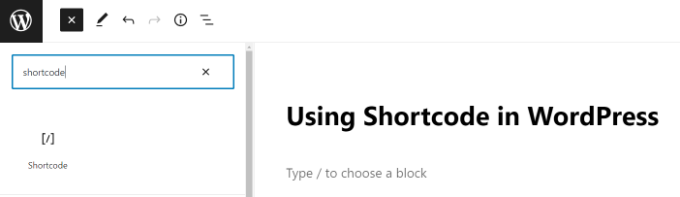
Efter att ha lagt till kortkodsblocket kan du helt enkelt ange din kortkod i blockinställningarna.
Kortkoden kommer att tillhandahållas av olika WordPress-plugins som du kanske använder, till exempel WPForms för kontaktformulär.
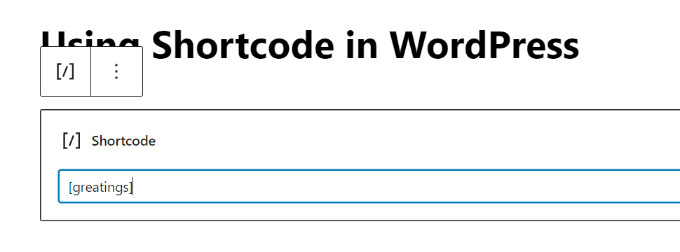
För att lära dig mer om att använda block, se vår handledning om Gutenbergs blockredigerare för mer information.
Du kan nu spara ditt inlägg eller din sida och förhandsgranska dina ändringar för att se kortkoden i aktion.
Lägga till en kortkod i WordPress sidofältswidgets
Du kan också använda kortkoder i WordPress sidofälts-widgets.
Besök helt enkelt sidan Utseende » Widgets och lägg till ett widgetblock för ‘Kortkod’ i ett sidofält.

Nu kan du klistra in din kortkod i textområdet för widgeten.
Glöm inte att klicka på knappen ‘Uppdatera’ för att spara dina widgetinställningar.
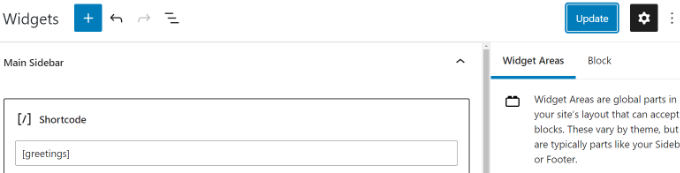
Därefter kan du besöka din WordPress-webbplats för att se förhandsgranskningen av kortkoden i sidofältswidgeten.
Lägga till en kortkod i den gamla WordPress klassiska redigeraren
Om du fortfarande använder den gamla klassiska redigeraren, kan du lägga till kortkoder direkt i innehållsområdet.
Redigera helt enkelt inlägget eller sidan och klistra in kortkoden där du vill att funktionen ska visas.
För bästa resultat rekommenderar vi att du placerar den på en egen rad, särskilt för kortkoder som lägger till stora element som formulär eller gallerier. Detta hjälper till att förhindra formateringsproblem.
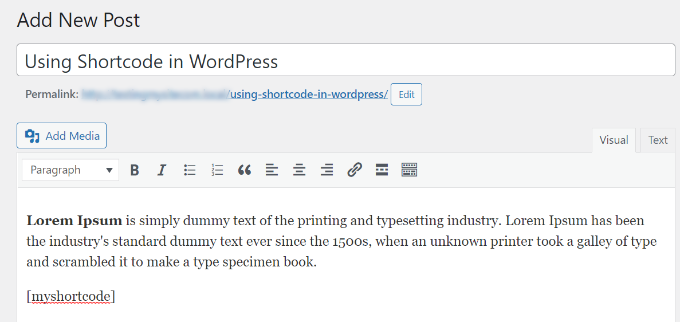
Glöm inte att spara dina ändringar. Du kan sedan förhandsgranska ditt inlägg för att se kortkoden i aktion.
Lägga till en kortkod i WordPress-temafiler
Kortkoder är avsedda att användas i WordPress-inlägg, sidor och widgets. Ibland kanske du dock vill använda en kortkod inuti en WordPress-temafil.
WordPress gör det enkelt att göra det, men du måste redigera dina WordPress-temafiler. Om du inte har gjort det tidigare, se vår guide om hur du kopierar och klistrar in kod i WordPress.
I grund och botten kan du lägga till en kortkod i vilken WordPress-temamall som helst genom att helt enkelt lägga till följande kod:
<?php echo do_shortcode('[your_shortcode]'); ?>
WordPress kommer nu att leta efter kortkoden och visa dess utdata i din temamall.
Lägga till en kortkod i blocktemafiler med redigeraren för hela webbplatsen
Om du använder ett blocktema, kommer du att finna det lättare att lägga till kortkoder i dina WordPress-temafiler med hjälp av redigeraren för hela webbplatsen.
Du kan komma åt detta verktyg genom att välja Utseende » Redigerare från WordPress-instrumentpanelen.
Du kommer som standard att visas ditt temas hemmamall, och du kan växla till andra mallar genom att välja alternativet 'Mallar'.
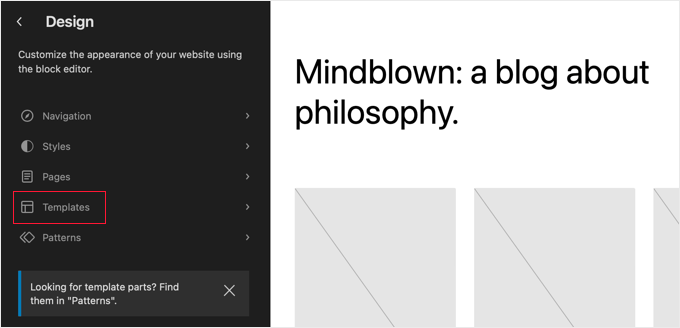
När du har valt en mall kan du börja redigera den genom att klicka i den högra panelen i redigeraren. Redigeraren kommer nu att fylla skärmen.
Nu kan du klicka på ikonen för att infoga block (+) och söka efter kortkodsblocket. Dra det sedan helt enkelt till mallen och skriv in den kortkod du vill använda.
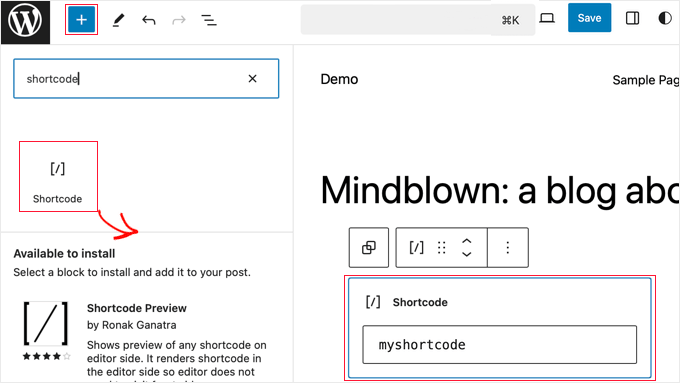
Glöm inte att klicka på knappen 'Spara' högst upp på skärmen för att spara dina ändringar.
Skapa din egen anpassade kortkod i WordPress
Kortkoder kan vara riktigt användbara när du vill lägga till dynamiskt innehåll eller anpassad kod inuti WordPress-inlägg och sidor. Men om du vill skapa en anpassad kortkod kräver det viss kodningserfarenhet.
Om du är bekväm med att skriva PHP-kod, här är ett exempel på kod som du kan använda som mall:
// function that runs when shortcode is called
function wpb_demo_shortcode() {
// Things that you want to do.
$message = 'Hello world!';
// Output needs to be return
return $message;
}
// register shortcode
add_shortcode('greeting', 'wpb_demo_shortcode');
I den här koden skapade vi först en funktion som kör lite kod och returnerar resultatet. Därefter skapade vi en ny kortkod som heter ‘greeting’ och bad WordPress att köra funktionen vi skapade.
Du kan lägga till den här koden i ditt temas functions.php-fil manuellt eller använda ett plugin för kodavsnitt som WPCode (rekommenderas).
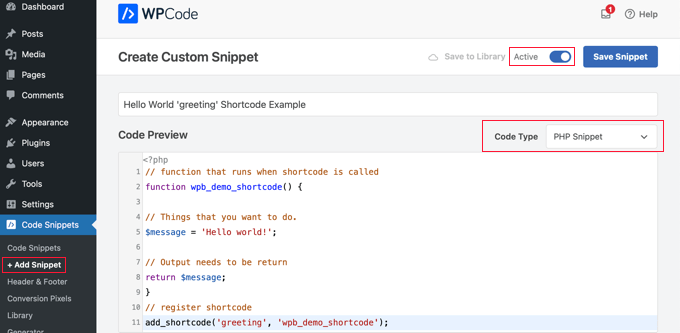
Vi rekommenderar det senare eftersom WPCode är det säkraste och enklaste sättet att lägga till kod på din webbplats. För att lära dig mer, se vår WPCode-recension.
För mer information kan du se vår guide till att lägga till anpassad kod i WordPress utan att bryta något.
När du har gjort det kan du lägga till den här kortkoden i dina inlägg, sidor och widgetar med följande kod:
[hälsning]
Det kommer att köra funktionen du skapade och visa önskat resultat.
Även om detta exempel är enkelt, är den verkliga kraften med kortkoder för att återanvända komplex kod.
Genom att paketera ett långt skript i en kortkod håller du ditt innehållsredigeringsverktyg rent och gör webbplatsomfattande uppdateringar mycket enklare. Du behöver bara redigera koden på ett ställe.
Praktiskt exempel: Google AdSense-kortkod
Nu ska vi titta på ett mer praktiskt exempel.
Du kan använda en kortkod för att enkelt visa en Google AdSense-banner var som helst på din webbplats.
// The shortcode function
function wpb_demo_shortcode_2() {
// Advertisement code pasted inside a variable
$string .= '<script async src="//pagead2.googlesyndication.com/pagead/js/adsbygoogle.js"></script>
<ins class="adsbygoogle"
style="display:block; text-align:center;"
data-ad-format="fluid"
data-ad-layout="in-article"
data-ad-client="ca-pub-0123456789101112"
data-ad-slot="9876543210"></ins>
<script>
(adsbygoogle = window.adsbygoogle || []).push({});
</script>';
// Ad code returned
return $string;
}
// Register shortcode
add_shortcode('my_ad_code', 'wpb_demo_shortcode_2');
Se till att ersätta platshållarkoden för annonsen med din egen. Du kan nu använda kortkoden [my_ad_code] för att visa annonsen i vilket inlägg, sida eller widgetområde som helst.
Kortkoder kontra Gutenberg-block
Gutenberg-block och kortkoder tillåter båda att du lägger till dynamiskt innehåll på din WordPress-webbplats. Den huvudsakliga skillnaden är att block erbjuder ett visuellt gränssnitt, medan kortkoder är textbaserade utdrag som du klistrar in i ett specifikt block.
Många populära WordPress-plugins har börjat använda block istället för kortkoder. Detta beror på att block ofta är mer nybörjarvänliga och låter dig se en förhandsgranskning av det slutliga resultatet direkt i redigeringsverktyget.
Vi har sammanställt en lista över de mest användbara Gutenberg-blockplugins för WordPress som du kanske vill prova.
Om du vill skapa dina egna anpassade Gutenberg-block kan du följa vår steg-för-steg-handledning om hur man skapar anpassade Gutenberg-block i WordPress.
Vanliga frågor om kortkoder
Här på WPBeginner får vi ofta frågor om hur kortkoder fungerar. Nedan följer svar på några av de vanligaste.
Är kortkoder fortfarande relevanta med blockredigeraren?
Ja, absolut. Medan många nyare plugins använder dedikerade block, använder tusentals andra plugins fortfarande kortkoder för att låta dig lägga till funktioner i ditt innehåll. Du kommer fortfarande att finna dem användbara under lång tid, vilket är anledningen till att WordPress inkluderar ett dedikerat kortkodsblock.
Kan kortkoder sakta ner min webbplats?
En kortkod är bara så snabb som koden den kör. En välskriven kortkod från ett ansedd plugin kommer att ha minimal påverkan på din webbplats prestanda.
Dock, med att använda för många kortkoder som laddar många skript på en enda sida kan ibland orsaka en avmattning.
Hur hittar jag kortkoden för ett plugin?
De flesta plugins visar sin kortkod på sin inställningssida, i dokumentationen eller direkt i redigeringsgränssnittet. Till exempel gör WPForms det enkelt att kopiera en formulärs kortkod så fort du sparar den.
Kan jag använda kortkoder i sidbyggare som SeedProd?
Ja, alla större sidbyggare som SeedProd har ett dedikerat block eller widget för ‘Kortkod’. Du kan helt enkelt dra blocket till din layout och klistra in kortkoden du vill visa.
Vi hoppas att den här artikeln hjälpte dig att lära dig hur du lägger till en kortkod i WordPress. Du kanske också vill se vår guide om hur man visar och döljer text i WordPress-inlägg med växlingseffekten och vår handledning om hur man kopierar och klistrar in i WordPress utan formateringsproblem.
Om du gillade den här artikeln, prenumerera då på vår YouTube-kanal för WordPress-videoguider. Du kan också hitta oss på Twitter och Facebook.





Michael
men hur skapar jag en kortkod för inlägg.
WPBeginner Support
Det skulle bero på vad du vill göra med dina inlägg; om du vill visa dina inlägg på en sida finns det ett inbyggt block för att lista de senaste eller specifika inläggen.
Admin
Mrteesurez
Tack, guiden du delade hjälpte till att skapa min egen kortkod med det format du delade i inlägget. Det betyder att jag kan lägga till vilken kod som helst där du sa "saker du vill göra". Är det obligatoriskt att jag bara lägger till PHP-kod, kan jag lägga till fungerande HTML-kod där?
WPBeginner Support
Med hur koden är uppsatt för närvarande skulle du behöva lägga till PHP och om du ville ha ett annat språk som HTML skulle du behöva göra några justeringar.
Admin
Andrew Wilson
Hej alla,
Är det möjligt med det här pluginet att skapa en unik QR-kod för användare som registrerar sig på din webbplats?
dvs. en person registrerar sig på webbplatsen, och som en del av den processen skapar backend en unik QR-kod för den användaren som om den skannas av en tredje part tar dem till deras profil på webbplatsen?
WPBeginner Kommentarer
Du kan skapa QR-koder med den här guiden:
https://www.wpbeginner.com/plugins/how-to-generate-and-add-qr-codes-in-wordpress/
Att skapa det automatiskt på det sätt du nämnde kan kräva anpassad kod.
Moinuddin Waheed
Det här är mycket användbart för att skapa egna anpassade kortkoder.
Jag har använt kortkoder ett tag och har tänkt på att skapa egna kortkoder att använda men var inte medveten om processen.
Jag har lite kodningskunskap och kan enkelt skapa kortkoder genom php-funktioner.
Tack för guiden.
WPBeginner Support
You’re welcome, glad our guide was helpful
Admin
Jiří Vaněk
Tack för de detaljerade instruktionerna. Jag kunde lägga till kortkoden i Gutenberg men kunde inte använda den som PHP-kod. Samtidigt är det uppenbart att det är enkelt. Lite smartare igen tack vare wpbeginner.
Mohammed
I Exempel2 Hur definierade du kortkoden 'my_ad_code' trots att du inte definierade den som en funktion?
WPBeginner Support
That is added with the code add_shortcode at the bottom of the example
Admin
Mohammed
❤️❤️
Uppskattar den bästa artikeln
Josh
One picture says “greatings” instead of “greetings”
WPBeginner Support
Thank you for pointing that out, it works as a good reminder to make sure you spell your shortcodes correctly
Admin
Maya
Tack för att du delade en så detaljerad artikel, fortsätt det goda arbetet!
WPBeginner Support
Varsågod, glad att du fann vår guide hjälpsam!
Admin
abuzar
Din vägledning är mycket lätt att lära sig. Tack.
WPBeginner Support
Varsågod!
Admin
Hugh
Thanks for the great article. Works like a charm. However, although it is explained on the page link provided in the article, it may have been helpful to many readers if you had reiterated that to create shortcodes yourself (‘How to Create Your Own Custom Shortcode’ section of the article), you simply add the example code provided or your own code to the theme’s (or child theme’s) ‘functions.php’ file. Thanks again!
WPBeginner Support
Thank you for that feedback!
Admin
Hafed benchellali
Tack för den här utmärkta artikeln!
WPBeginner Support
Varsågod!
Admin
Susan Benfatto
Tack för din handledning, den var mycket användbar
WPBeginner Support
Glad it was helpful
Admin
Rohmah Azim
Hej
Kan du berätta hur jag kan lägga till kortkod i min sidhuvud?
WPBeginner Support
Du skulle behöva använda metoden för temafiler från den här artikeln och lägga till den i din temas header-fil.
Admin
David
-Hej, vet du om det är möjligt att lägga till en fast ruta, till exempel med en kortkod inuti? Tack.
WPBeginner Support
Det skulle bero på vilket plugin du använder för kortkoden.
Admin
Tihomir
Hej alla
På en av mina sidor använder jag denna kortkod [product_category category='jeans' number='1000' per_page='1000']. Den visar 1000 produkter från den valda kategorin jeans. Vad kan jag lägga till i denna kod för att få dessa 1000 produkter att visas på samma sätt som på produktsidans kategori eller med en "ladda mer"-knapp?
Jose Rodriguez
Engelsk översättning –> men något händer när jag lägger till kortkoden och sedan lite text, det visar sig att denna text är inuti HTML för kortkoden på frontend, hur kan jag undvika det?
loganathan
Jag skapar ett eget tema, problemet är att temat inte stöder kortkoder. Kan någon hjälpa mig att aktivera kortfunktionalitet för mitt tema.
Ihsan
tack för att du delade en så fin artikel..
i vill veta hur vi kan använda både php och html i kort kod... väntar på bra svar tack...
Melissa Lowe
Jag installerade en Mailchimp för WordPress-kortkod ..klistrade in den i slutet av textversionen av mitt dokument/artikel & ingen formulär skapades & detta är vad det stod... MailChimp för WordPress-fel: Det finns inget formulär med ID 0, kanske det har raderats?
Ashkan
Vad för $atts i den funktionen?
Helena
Hej,
Jag har en widget i sidofältet på startsidan från en multisite-installation och vill att 1 widget (endast en) från detta sidofält ska fungera på undersajterna.
Det är en textwidget med en bild, och den här bilden länkar till en online-e-bok.
Tror du att jag kan använda detta för att få det gjort?
Tack så mycket!
Vinayak Ganiger
wp-formulärets kortkod fungerar inte på sidor men fungerar bra i inlägg. Min webbplats är vinstechs.com. På min webbplats finns sidan Projects, där fungerar inte kortkoden.
Vad är lösningen på detta, vänligen svara med lösning.
Meryl
Jag har en lite mer komplex fråga.
Jag använder ett tema med en panel för temainställningar.
Jag vill använda en kortkod inuti ett av dessa alternativ.
Men utskriften är bara texten [kortkod]. Finns det specifik syntax jag kan använda eller skiljer det sig från tema till tema? Det tar evigheter att få svar från temautvecklaren.
Mayank Jain
Perfekt nybörjarförklaring!
Vikash Ahlawat
Mycket hjälpsamt inlägg för att skapa vårt eget plugin.
hirak das
Hej, jag har ett problem med [login_widget] kortkod. När jag infogade den här koden på någon sida/inlägg på wordpress får jag bara texten men inte inloggningsformuläret... jag använder login widget med kortkod-plugin... snälla hjälp...
Armen
Detta fungerar inte om du försöker placera en annan kortkod inuti den kortkod du skapar.
Säg att jag hade en kortkod som [jpshare] och jag ville placera den tillsammans med annat material i en annan kortkodsfunktion som i den här artikeln för att lägga till inlägg, hur skulle jag göra det?
Mike
Ingen nämnd i artikeln VAR man ska lägga kortkoden. Tillbaka till Google för en bättre handledning.
Drew
Det stod tydligt att koden ska in i “functions.php”. Om du är osäker på hur du använder kortkoden, så läggs den till i allt du lägger till text.
Ihatewordpress
Hej,
Som du kan se av mitt namn är jag väldigt frustrerad just nu med wordpress.
>>Den här sista delen är enkel, lägg bara till [adsense] kortkoden i HTML- eller Vyer-vyn av redigeraren för inlägg eller sidinnehåll.<<
Inte ens en liten aning om hur man gör det – skulle du vara villig att utveckla detta? Tack
WPBeginner Support
WordPress använder kortkoder för att lägga till funktionalitet i inlägg och sidor. Som i den här handledningen, om du ville visa annonskod, skulle du skapa en kortkod för det. När du väl har skapat en kortkod kan du använda den i dina inlägg och sidor. Skapa ett nytt inlägg eller redigera ett befintligt och lägg till din kortkod med fyrkantiga parenteser i inläggsinnehållsområdet, som [adsense].
Admin
Brock
Jag installerade pluginet Popup manager för nyhetsbrevsabonnenter. Jag fick popupen att visas genom att följa ditt förslag att lägga kortkoden i en kommentar på min huvudsida. Detta fungerar men bara om en person expanderar min första kommentar för att läsa hela. Var/hur klistrar jag in kortkoden för att få popupen att visas när någon besöker min sida utan att kräva att de gör något annat? Jag försöker hitta något i mallens anpassningsalternativ men inget sticker ut.
Patty
Hjälp mig att förstå om detta använder ett kortkod-plugin korrekt. Jag behöver visa datumet för den senaste uppdateringen av ett inlägg eller en sida för att stoppa Googles strukturerade fel. Jag använder standard 2014 endast med plugins. Jag hittade ett kortkod-plugin som heter "Last Updated Shortcode" som verkar göra vad jag behöver. Jag undrar om det är detta jag ska göra.
Jag skulle installera pluginet och sedan aktivera det. Sedan på sidan/inlägget skulle jag redigera sidan/inlägget, och längst ner i inlägget (eller var som helst annars om jag föredrar) lägga till kortkoden. Så jag skulle bokstavligen skriva [lastupdated] Datumet för senaste uppdateringen borde då visas, eller hur???
Och förhoppningsvis kommer Google att vara nöjd och sluta skicka e-postmeddelanden om strukturerade fel.
WPBeginner Support
Ja. Vi är inte säkra på hur det kommer att påverka din SEO dock. Du kanske vill titta på hur du visar datumet för senaste uppdateringen av dina inlägg i WordPress.
Admin
Larry Leek
Jag antar att användningen av kortkoder för saker som nedräkningstimer bara är för wordpress.org eller självhostade wp-användare, eller hur?
WPBeginner Support
Ja.
Admin
Anibal
Hej, jag har problem med kortkoden [tpe mylang lang=’es, en’] Jag vet att WP nyligen har ändrat denna kortkod och ersatt den gamla [tp mylang=”yes” lang=”es, en” ] med den nya, men jag har gjort ersättningen och får fortfarande en 404-sida med felmeddelandet "Hittades inte" när jag klickar på en länk med den här koden. Några idéer?
WPBeginner Support
Du använder förmodligen Transposh-plugin. Vänligen kontakta plugin-supporten, de skulle kunna hjälpa dig bättre.
Admin
Akshat Verma
kan du rekommendera någon bra kortkodsplugin för wordpress 4.2
Steve
Jag har problem med att lista ut hur jag lägger till kodkommentarer på en sida som bara innehåller en kortkod. Jag har provat HTML- och PHP-kommentarsflaggor och när de läggs till fungerar inte kortkoden längre. Anledningen till att jag vill kommentera koden är att jag vill dokumentera information om kortkoden på sidan där jag anropar den (jag kanske inte är webbplatsadministratör för alltid).
WPBeginner Support
WordPress tar bort PHP- eller HTML-kommentarer i inläggsredigeraren. Om du använde Edit Flow, kunde du lämna en anteckning under inlägget. Just nu kan du växla till Textredigeraren och lämna en HTML-kommentar, men så fort någon användare visar inlägget i den visuella redigeraren kommer den att tas bort igen.
Admin
Steve
Det tar bort kommentarerna OCH lägger till en tom rad för varje kommentar. Jag placerade kommentarerna under kortkoden och det fungerar bra.
Tack för att du hjälpte mig att förstå vad som hände.
Michael
När jag lägger till kortkod i inlägg, oavsett om det är mitt i en artikel eller i slutet, visas elementet alltid högst upp i inlägget, någon idé varför?
Malte
Samma här! Hur fixar man det?!
Malte
Okej... Använd return istället för echo och allt är okej!
James Newman
@MALTE – Jag har samma problem. Kan du klargöra vilken fil som behöver redigeras? Jag tittade på .php-filerna för pluginet och kunde inte hitta några echo-uttalanden att ersätta.
Tack!
WPBeginner Staff
Kopiera helt enkelt [rx_aeolus_three_cols] och klistra in det på en WordPress-sida. Spara din sida och förhandsgranska den sedan. Du måste dock först skapa din portfölj i plugin-programmet. Annars kommer du inte att se något, eftersom det inte finns något för plugin-programmet att visa.
Usha
Jag har laddat ner ett plugin 'Aeolus portfolio' för WordPress 3.9.2 som kör Twenty Eleven-temat. Jag har fått följande kortkoder i pluginets inställningar:
[rx_aeolus_three_cols]-Visar hela portföljen som tre kolumner.
[rx_aeolus_two_cols]-Visar hela portföljen i två kolumner.
[rx_aeolus_one_col]-Visar hela portföljen som en kolumn.
Kan någon hjälpa till med hur dessa kortkoder kan integreras på en sida. Jag är ny på WP-plugins och behöver verkligen hjälp.
Tack
Usha
Sweetbreeze Tornado
Vad händer om du vill lägga till en knapp med en kortkod?
Dan
Tack! Den här tråden hjälpte mig mycket.
Bara om någon annan hamnar här och behöver använda en mer komplex HTML/PHP-kodstruktur inuti en kortkod, här är ett exempel som använder några ytterligare alternativ från dokumentationen för WordPress Shortcodes API:
Placera detta (och modifiera vid behov) inuti din functions.php:
http://pastie.org/9454401
Then you just use this shortcode inside your WordPress content
[mycustomshortcode]
Hälsningar!
Rob
Du är bäst! Detta är precis vad jag behövde. Tack.
WPBeginner Staff
Du kan lägga till den här koden i din temas functions.php-fil.
Aymen Benzarti
HEJ
Jag är nybörjare och det här är första gången jag använder wordpress
så den första frågan när jag försökte mig på den här handledningen är i vilken fil jag ska skriva den här koden?
Nidesh
Hej,
Kan du berätta för mig om jag måste lägga kortkoder på en specifik sida om jag vill att en viss plugin ska visas på den specifika sidan.
T.ex. Jag har installerat Collabpress-pluginet. Och jag ser inte dess UI på framsidan av min webbplats. Så måste jag infoga någon kortkod på en sida för att den ska visas?
WPBeginner Support
Nidesh, ja du kommer att använda kortkoder för att göra det. Vänligen kolla in vår guide om hur du använder Collabpress
Admin
Christina
Jag skulle vilja lägga till prenumerationskortkoden i min sidomeny. Hur gör jag det?
Amber T
Jag är bara lite förvirrad... var bäddar jag in den här kortkoden.
Jag har ett kolumnplugin som tillhandahöll kortkoden med ett knapptryck, inte säker på om jag måste ta koden och bädda in den i min html.
snälla hjälp.
tack på förhand!
WPBeginner Support
Lägg bara kortkoden i ditt inläggsinnehåll. Klicka på förhandsgranskningsknappen för att se hur det ser ut innan du publicerar ditt inlägg.
Admin
Carol Manser
Verkligen? Enkelt? Lätt? Den här webbplatsen är bra men den säger att den är för nybörjare. Jag har använt Wordpress i 2 år och ändå förstod jag det inte alls. Det är ganska irriterande hur nördar alltid skryter om hur lätt något är och sedan skriver något helt obegripligt för vanliga människor – precis som varje mattelärare jag någonsin haft.
OK, skriv en artikel som bara kan förstås av nördar – visst, men snälla säg mig inte hela tiden hur lätt det är
output? sträng? innehållsredigerare – var är den? definiera en funktion? Jag önskar att du gjorde det för jag vet inte vad det är.
“Den här funktionen är ganska enkel – den returnerar bara min Google AdSense-kod som en sträng” –
en sträng av vad? etc etc. Bara säger....
WPBeginner Support
We totally agree with you that sometimes when writing we may feel that we have explained everything clearly for beginners, but a beginner level user may still not be able to understand it. This is why we have comments and we will be happy to explain it to you more
En kortkod är en kort+kod. WordPress låter dig generera kortkoder för dina programmeringskodblock som kallas
funktioner. Eftersom en användare inte kan skriva programmeringskod i inläggsredigeraren när de skriver ett nytt inlägg. Kortkoderna ger användarna ett sätt att lägga till dessa programmeringskoder i ett inlägg utan att skriva hela koden i inläggsredigeraren.När WordPress hittar en kortkod i ett inlägg som detta:
[my_shortcode]
Den kör sedan den programmeringskod som är associerad med den specifika kortkoden.
Exemplet som ges i artikeln ovan skapar en funktion get_adsense. När denna funktion körs matar den ut adsense-koden. Vi hoppas att detta förklarar det för dig. Låt oss veta om du har fler frågor.
Admin
Stacy
Eller så är instruktionerna 3 rader och du undrar var resten av instruktionerna finns????
Przemek
Helt klart, håller med. Jag kämpade också för att förstå det mesta.
Alan Murray
Kan jag använda en kortkod på en fristående HTML-sida för att länka till en sida på min blogg?
Om så är fallet, hur bäddar jag in den? Måste filen vara en PHP-fil?
Jag kan inte hitta någonstans på nätet som ger information om att använda kortkoder utanför WordPress-sidor eller inlägg.
WPBeginner Support
Alan, kortkoder är en funktion i WordPress. Sidan måste vara en WordPress-sida för att kortkoden ska kunna köras.
Admin
DavidA
Do you know, how to add a shortcode on a website from an other website WordPress? (multisite)
Thx
WPBeginner Support
ja, genom att skapa ett nätverksbrett plugin kan alla bloggar på multisite dela kortkoden.
Admin
Lucy
Mycket bra!
John Rose
Tydligt och koncist. Tack så mycket. – John
Luke Ward
Hej, tack för detta, det hjälpte mycket.
Jag skulle dock vilja veta hur man lägger till mer än en AdSense som en kortkod.
t.ex. [adsense1] – visar en annons [adsense2] visar en annan annons.
Tack!
Redaktionell personal
Följ samma process. Ändra ordet adsense till adsense1.
Admin
Luke Ward
Tack, förlåt för nybörjarfrågan!
Jag har också ett annat problem nu, jag använder den här koden för att lägga till adsense som fungerar med responsiva designer med hjälp av javascript. Du kan se koden jag använder i länken nedan...
http://www.labnol.org/?p=25252
När detta läggs till efter retur – visas ingenting.
Hoppas du kan hjälpa till med det här problemet eftersom jag inte verkar kunna hitta ut hur någonstans.
Tack
Redaktionell personal
Problemet ligger i syntaxen.